Slik slår du av Cortana i Windows 10 Jubileumsutgave
Microsoft Windows 10 Cortana / / March 18, 2020
Cortana er den digitale assistenten i Windows 10. Imidlertid er det ikke alle som vil snakke med datamaskinen sin, og vil heller bare deaktivere den. Dette er hvordan.
Den digitale assistenten Cortana ble introdusert i Windows 10, og den har mottatt flere oppdateringer med jubileumsutgaven. Imidlertid er det ikke alle som vil snakke med datamaskinen sin, og vil heller bare deaktivere den. Dette er hvordan.
Merk: Microsoft legger kontinuerlig til nye funksjoner til Cortana, og noen funksjoner kan endres. Denne opplæringen dekker den siste versjonen av jubileumsoppdateringen med de siste oppdateringene, som på dette tidspunktet er KB3176934 som ble utgitt i går.
Deaktiver Cortana Jubileumsutgave
Den første tingen å gjøre er å starte Cortana og åpne Notisbok og velge Om meg øverst på listen.
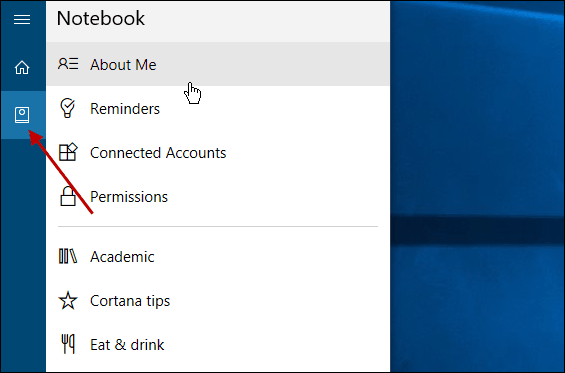
Klikk deretter på din Microsoft-konto e-post.
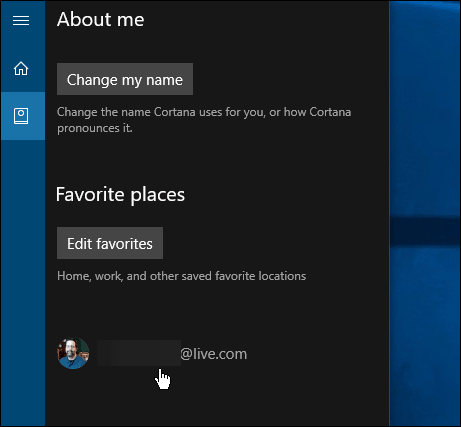
Velg deretter utloggingslenken.
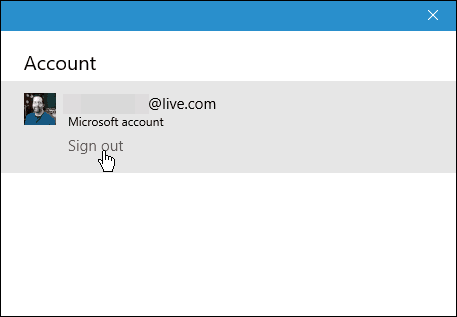
Hvis du vil begynne å bruke Cortana senere, trenger du bare å logge på Microsoft-kontoen din igjen.
For å gjøre det, start Cortana og velg Notisbok og velg Innlogging-knappen og logg inn på kontoen din igjen med din Microsoft-konto e-post.
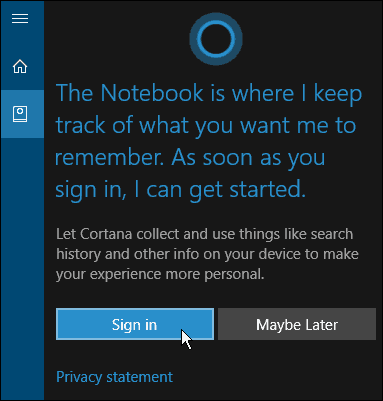
Det er verdt å merke seg at dette ikke deaktiverer Cortana fullstendig (det fremdeles kjører i bakgrunnen), men det slår av hovedfunksjonaliteten til Cortana. Det hindrer Cortana i å samle inn søkehistorikken og annen personlig informasjon.
Cortana vil fortsatt bruke søkefunksjoner lokalt siden det er standard søkefunksjonen og vil starte apper. Imidlertid kan det være noen ting det ikke kan gjøre, for eksempel sende en e-post for eksempel. Hvis du vil bruke funksjoner som det og andre som blir deaktivert, må du logge deg på igjen.
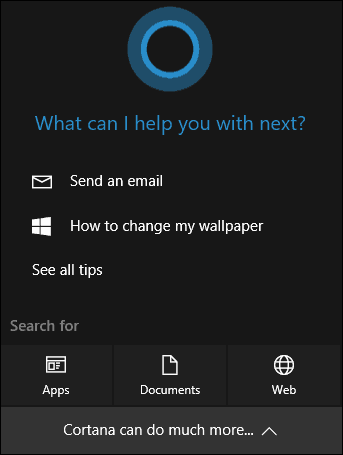
For mer informasjon om Windows 10s digitale assistent, sørg for å sjekke ut vår arkiv med Cortana-artikler.
Hva tar du? Bruker du Cortana på Windows 10-PCen din, eller slår du den av og ikke bruker den til noe? Gi oss beskjed i kommentarene nedenfor.



